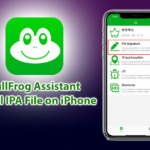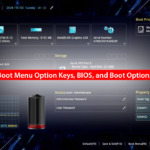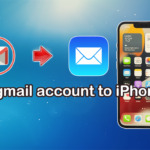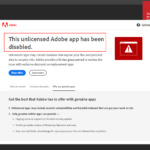Bạn muốn cài đặt ứng dụng, game, tweak IPA yêu thích trực tiếp trên iPhone/iOS mà không cần tài khoản developer hay jailbreak thiết bị? BullFrog Assistant (hay còn gọi là “ếch xanh”) chính là giải pháp hoàn hảo dành cho bạn. Với giao diện thân thiện và các bước đơn giản, BullFrog Assistant giúp bạn cài đặt và trải nghiệm mọi ứng dụng như Tiktok hay Youtube MOD, kể cả những app không có trên App Store, một cách an toàn và dễ dàng.
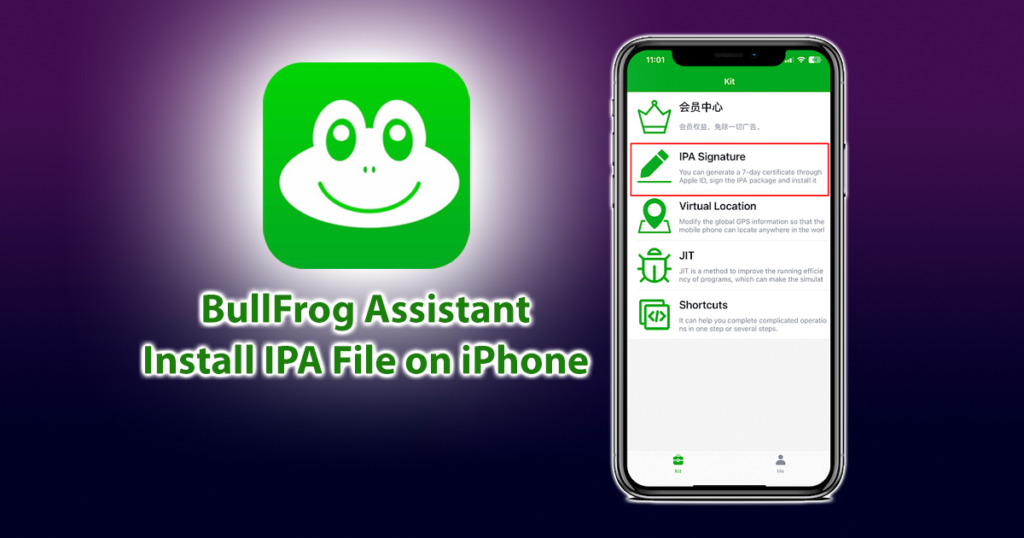
Hướng dẫn: Cài đặt IPA bằng BullFrog Assistant
Nếu chưa có công cụ này, bạn có thể làm theo hướng dẫn trong bài viết cách cài đặt BullFrog Assistant. Sau đó làm theo hướng dẫn bên dưới để cài đặt ipa lên điện thoại.
Bước 1: Chuyển đổi ngôn ngữ và đăng nhập Apple ID
– Bước 1: Trước khi dùng ếch xanh cài IPA trực tiếp trên iOS các bạn hãy đổi ngôn ngữ sang tiếng Anh, vì ứng dụng ếch xanh do các pháp sư Trung Quốc phát triển nên mặc định sẽ hiển thị bằng tiếng Trung. Để thay đổi ngôn ngữ bạn nhấn vào “Me” trên biểu tượng tài khoản, sau đó tìm biểu tượng quả địa cầu (Language), tiếp tục chọn English -> Verify.
Ảnh chụp màn hình các bước:
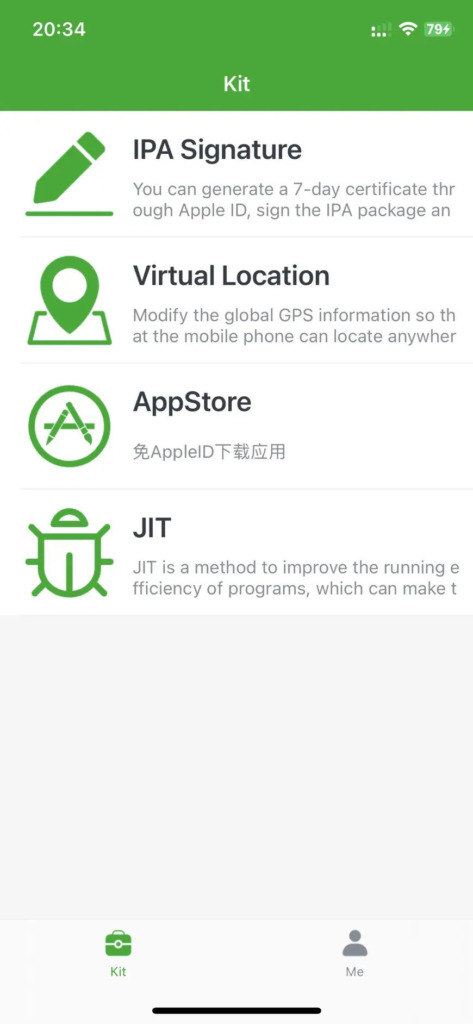
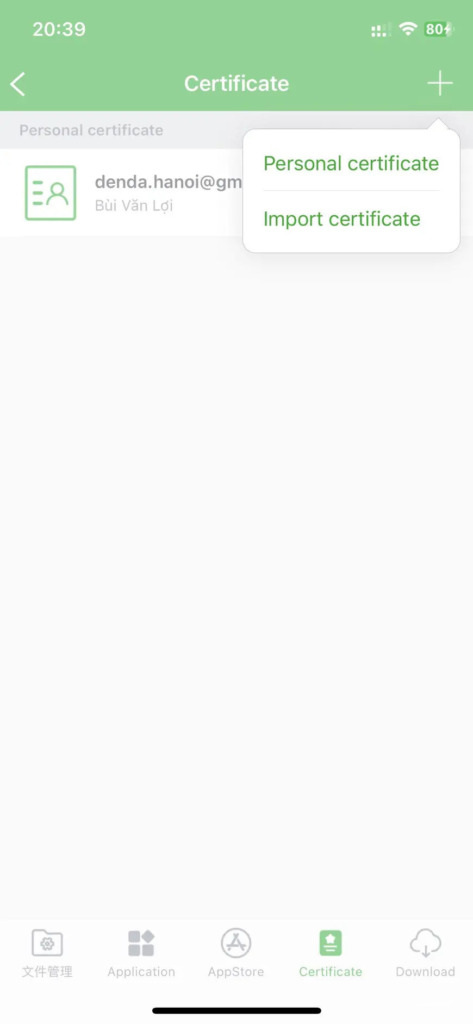
– Bước 2: Trên giao diện ứng dụng click vào “IPA Singature” sau đó click vào tab “Certificate”. Tiếp tục nhấp vào dấu cộng (+) ở góc trên cùng bên phải và chọn “Personal certificate” để đăng nhập bằng ID Apple của bạn. (Apple ID là tài khoản bạn sử dụng iTunes, không cần phải là tài khoản icloud).
Lưu ý: Khi sử dụng ứng dụng ếch xanh để cài đặt IPA, nếu xảy ra lỗi khi đăng nhập Apple ID, bạn có thể sử dụng DNS/VPN và nhấp vào “Me” trên ứng dụng BullFrog Assistant và chọn “Clean cache “. Sau đó thử đăng nhập lại.
Bước 2: Ký chứng chỉ ứng dụng IPA
Sau khi đăng nhập thành công vào Apple ID, bây giờ hãy quay lại màn hình ban đầu và nhấp vào “IPA Singature” -> nhấp vào dấu cộng (+) -> chọn Nhập và tìm tệp IPA của bạn. Bạn có thể tải thêm ứng dụng IPA cho iOS tại đây.
Ảnh chụp màn hình các bước:
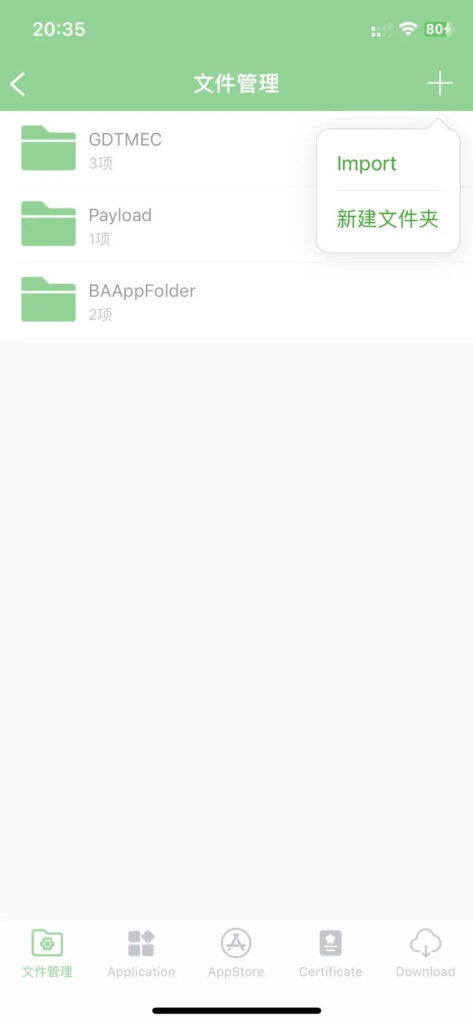
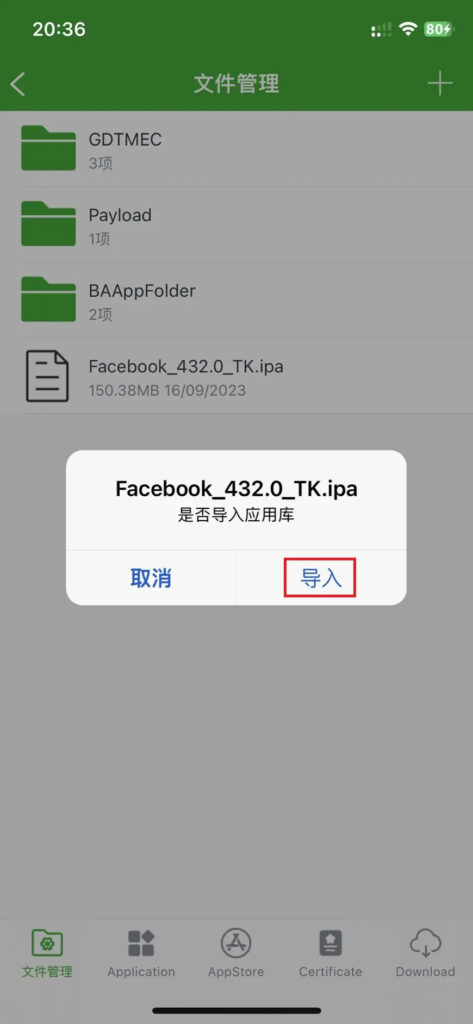
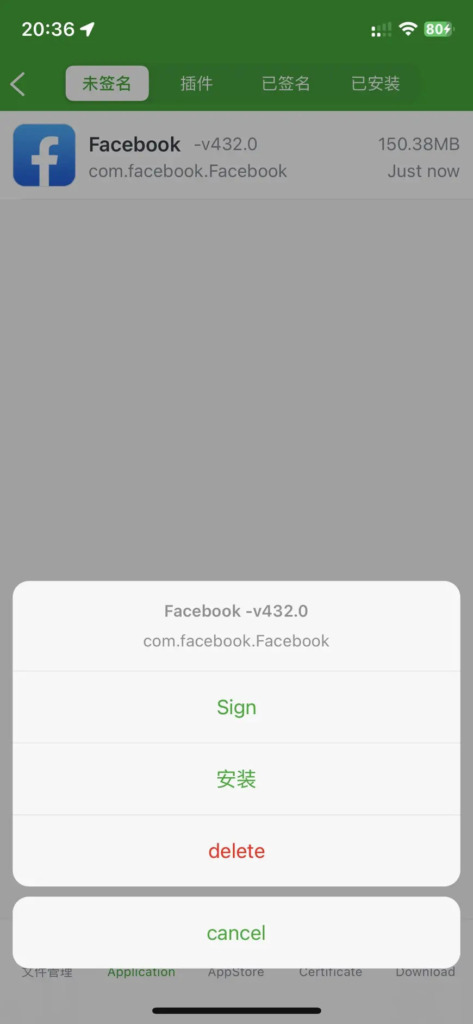
Khi bạn chọn tệp IPA và nhập vào ứng dụng, một dấu nhắc sẽ hiển thị, hãy chọn nút bên phải, sau đó trên màn hình tiếp theo, nhấp vào tệp bạn vừa nhập và chọn “Sign” như ảnh chụp màn hình ở trên.
Tiếp tục nhấn “Sign now” và đợi quá trình ký chứng chỉ cho file IPA của bạn hoàn tất. Khi có thông báo “Signature succeeded”, nhấn “To install” và chuyển sang bước tiếp theo.
Ảnh chụp màn hình các bước:
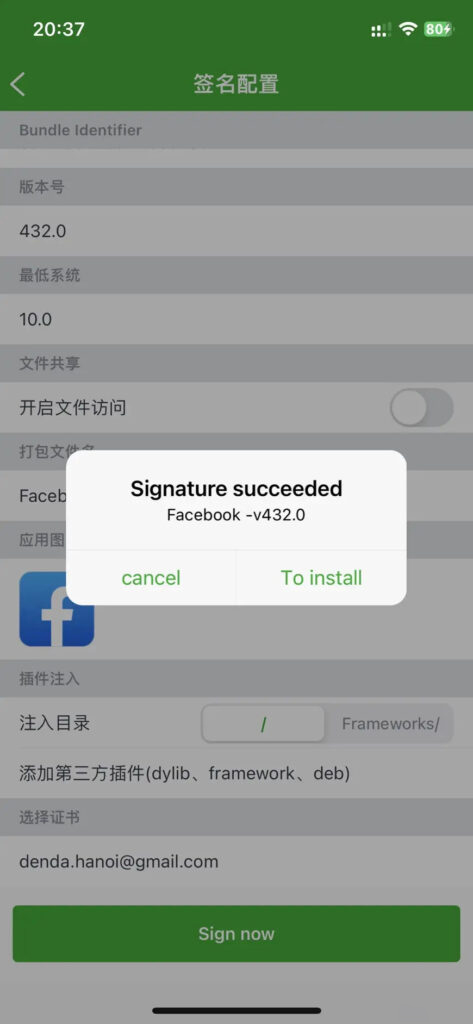
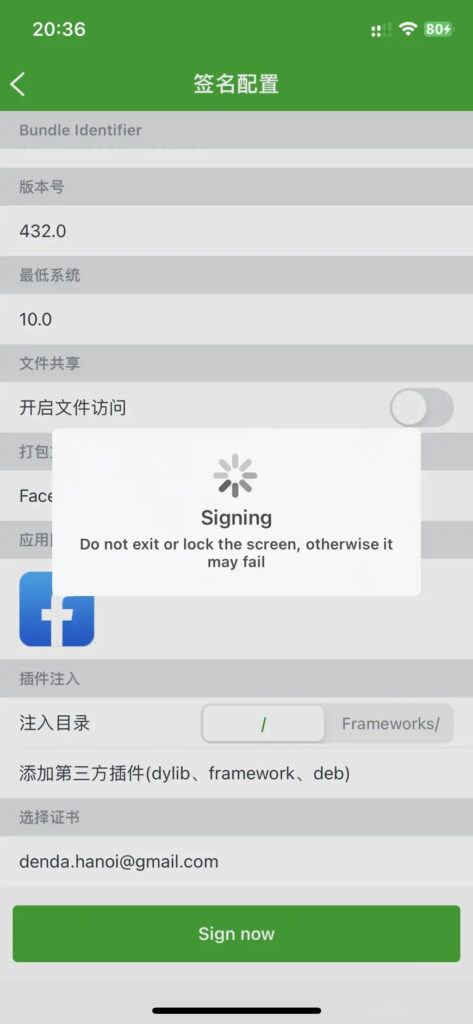
Bước 3: Cài đặt tệp IPA
Sau khi chọn “To install”, vuốt màn hình từ dưới lên để tạm thời ẩn ứng dụng BullFrog Assistant. Sau đó vào Cài đặt iPhone -> chọn VPN và chọn kết nối VPN bằng BullFrogAssistant.
Mở lại ứng dụng BullFrog Assistant và nhấp vào tệp IPA mà bạn đã ký trước đó. Để cài đặt file IPA trực tiếp trên iOS, hãy nhấn vào dòng đầu tiên (VPN & Wi-Fi) và đợi quá trình cài đặt IPA hoàn tất. Sau đó, bạn có thể mở ứng dụng IPA mới cài đặt từ màn hình chính và sử dụng nó.
Ảnh chụp màn hình các bước:
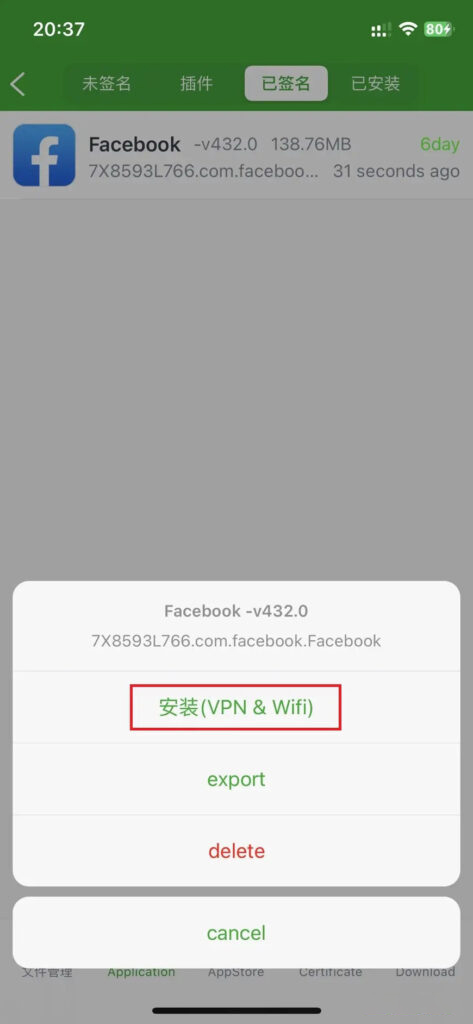
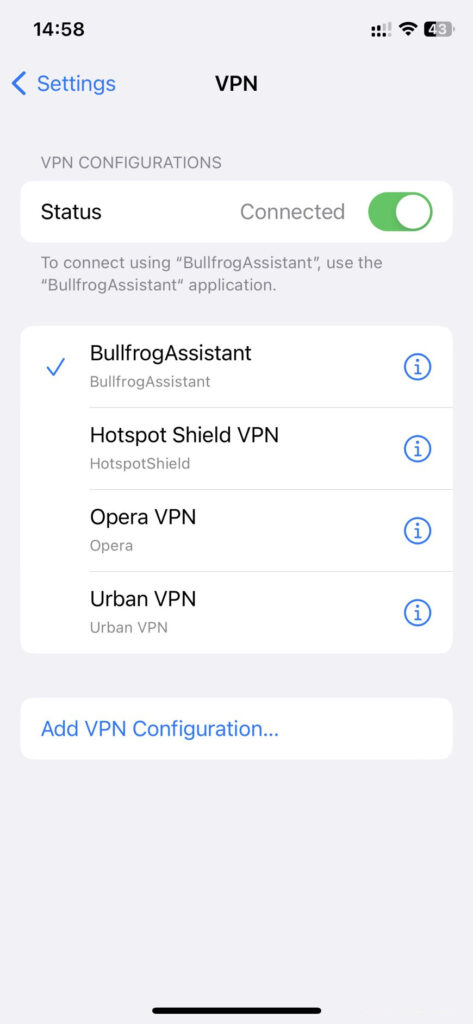
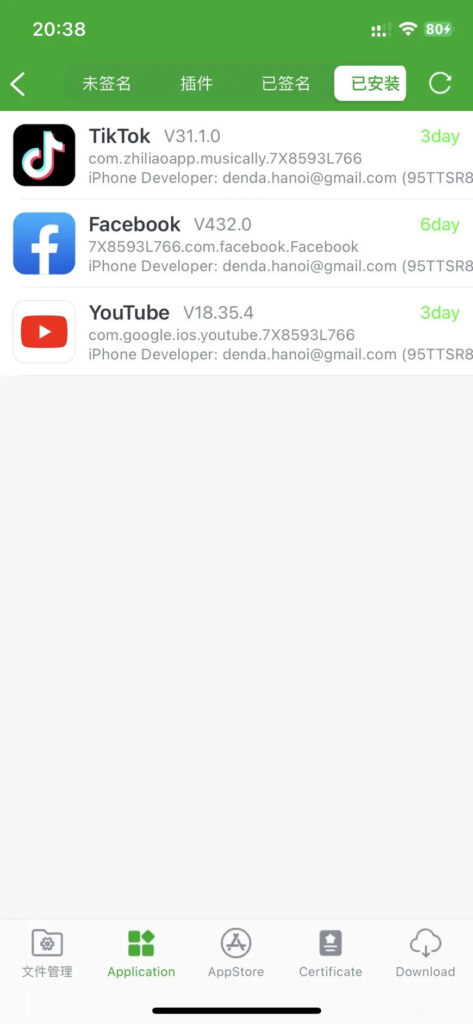
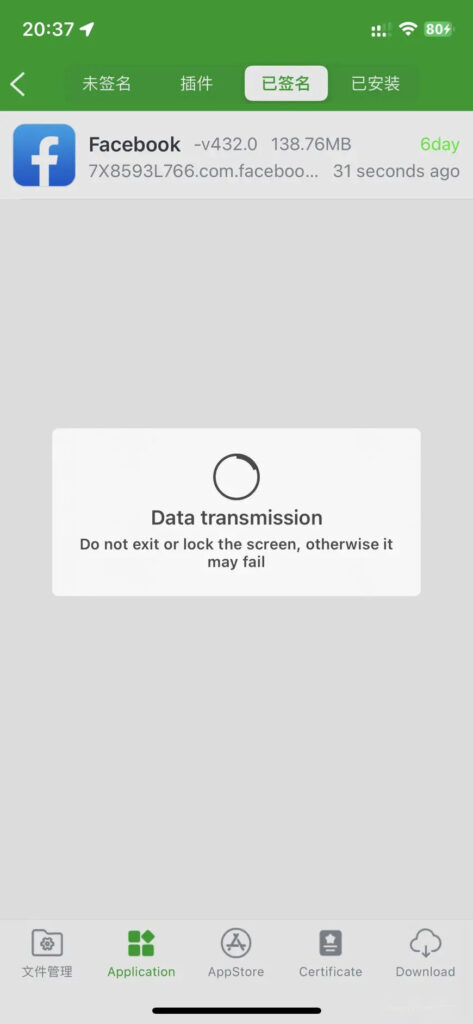
Thời hạn cho mỗi ứng dụng khi cài đặt iPA bằng ếch xanh sẽ là 7 ngày. Khi sắp hết hạn, bạn có thể mở ứng dụng BullFrog Assistant và nhấp vào “IPA Singature -> Application”, chọn tab cuối cùng và nhấp vào ứng dụng để gia hạn.